Jautājums
Problēma: kā atinstalēt programmu Adobe Acrobat no Mac datora?
Labdien! Manā Mac datorā ir šī Adobe Acrobat Reader DC lietojumprogramma, un es vēlos no tās atbrīvoties. Kā man vajadzētu likvidēt pašu lietojumprogrammu un visas tās "paliekas"? Paldies.
Atrisināta atbilde
Adobe Acrobat Reader DC ir pazīstama kā populāra lietojumprogramma PDF failu pārvaldīšanai.[1] Šī lietotne ļauj lietotājiem skatīt, rediģēt, komentēt un drukāt dažādus PDF dokumentus. Pat ja dažiem cilvēkiem šī programma šķiet ļoti noderīga, jo viņi katru dienu strādā ar PDF failiem, daži citi lietotāji šīs lietotnes lietošanas laikā var piedzīvot grūtības un lēnumu.
Viens no galvenajiem iemesliem, kāpēc daži cilvēki nolemj atbrīvoties no Adobe Acrobat, ir tas, ka tas bombardē ekrānu ar dialoglodziņu, kurā ir iekļauta iespēja atvērt PDF dokumentu pārlūkprogrammas logā. Lietotājiem ir jānospiež poga “atvērt”, pretējā gadījumā programma neļaus skatīt failu.
Dažos gadījumos tas kļūst ļoti kaitinoši, it īpaši, ja persona steidzas. Turklāt mēs esam veikuši dažus pētījumus un meklējuši pārskatus tehnoloģiju forumos. Mēs esam atklājuši, ka daži lietotāji uzskata, ka šī Adobe Acrobat lietotne ir smieklīga tās dizaina un darbības stila dēļ.[2]
Tomēr nav svarīgi, kāpēc vēlaties dzēst Adobe Acrobat, jo tā ir tikai jūsu izvēle. Vienkārši ņemiet vērā, ka pēc šīs lietotnes dzēšanas dažās pārlūkprogrammās, iespējams, nevarēsit skatīt PDF failus, tāpēc jums būs jāiegūst cita programma. Ja jau esat nolēmis tīrīt savu Mac datoru no šīs lietojumprogrammas, turpiniet ar šādām darbībām.
Kā atinstalēt Adobe Acrobat no Mac datora?
Lai atinstalētu šos failus, jums ir jāiegādājas licencēta versija Mac veļas mašīna X9 Mac veļas mašīna X9 atinstalējiet programmatūru.
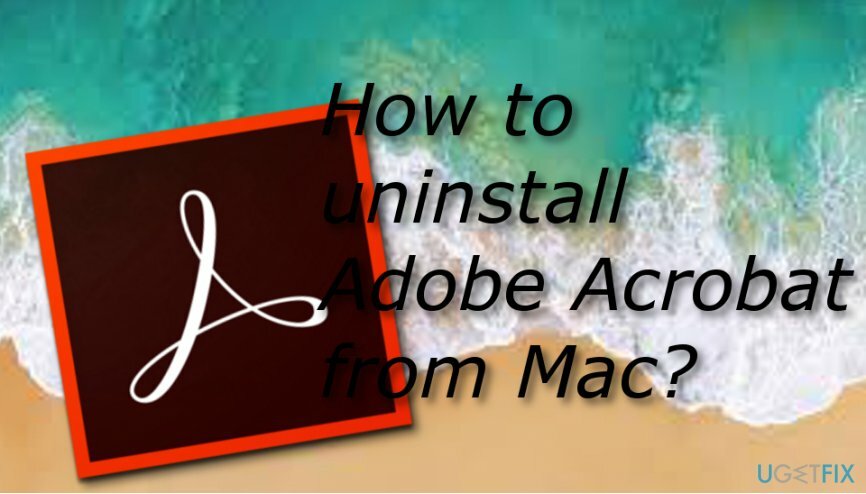
Pirms sākat Adobe Acrobat noņemšanu no Mac datora, jums ir jāpārliecinās, ka lietojumprogramma pašlaik nedarbojas sistēmā, jo tas neļaus to noņemt no miskastes sadaļā. Turklāt jums būs jālikvidē ne tikai pati lietojumprogramma, bet arī jāatbrīvojas no visa papildu satura, ko tā ir ienesusi.
1. veids. Atbrīvojieties no Adobe Acrobat no mapes Programmas
Lai atinstalētu šos failus, jums ir jāiegādājas licencēta versija Mac veļas mašīna X9 Mac veļas mašīna X9 atinstalējiet programmatūru.
- Dodieties uz Lietojumprogrammas mapē, kas atrodas mapē Meklētājs sadaļā.
- Atrodiet Adobe Acrobat un nosūtiet to uz Atkritumi sadaļā.
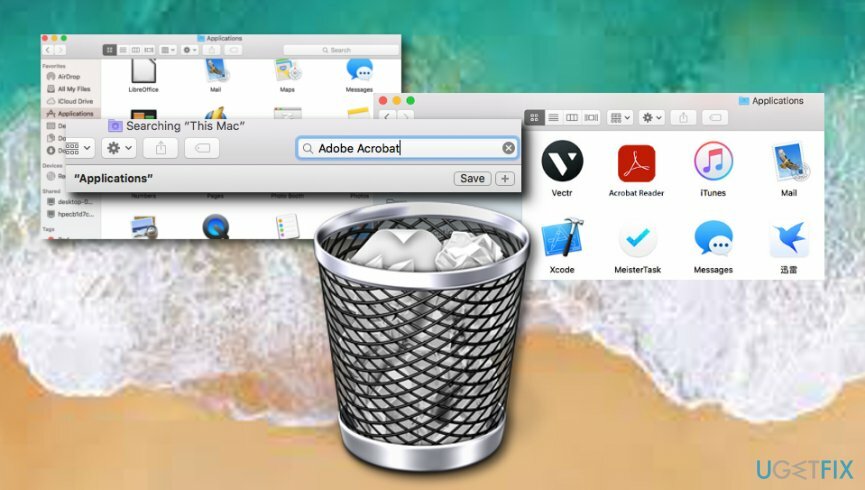
- Tāpat iztukšojiet Atkritumi.
Kad esat pabeidzis šo darbību, neaizmirstiet likvidēt visus citus papildu komponentus, kas ir instalēti kopā ar Adobe Acrobat Reader DC. Kas jums būs jādara, apmeklējiet šos mapes:
~/Bibliotēka/Lietojumprogrammu atbalsts/Adobe
~/Bibliotēka/Kešatmiņas/Adobe
~/Library/Saved Application State/com.adobe. Reader.savedState
~/Library/Caches/com.adobe. Lasītājs
~/Library/Caches/com.adobe. Instalējiet AdobeAcrobatReaderDC
~/Bibliotēka/Preferences/Adobe
~/Library/Preferences/com.adobe. Reader.plist
~/Library/Preferences/com.adobe. AdobeRdrCEFHelper.plist
~/Library/Logs/Adobe_ADMLogs
~/Bibliotēka/Žurnāli/Adobe
~/Library/Cookies/com.adobe. InstalējietAdobeAcrobatReaderDC.binarycookies
Varat viegli sasniegt katru no šīm mapēm, nospiežot Command+Shift+G visi kopā vienlaicīgi. Tiks parādīts dialoglodziņš, un jūs varat ierakstīt mapes nosaukumu, uz kuru vēlaties doties, un jūs tiksit nedaudz novirzīts uz to. Kad esat atradis visu ar Adobe Acrobat saistīto saturu, dzēst to un nosūtiet uz Atkritumi sadaļa arī. Kad esat pabeidzis, iztukšojiet Atkritumi.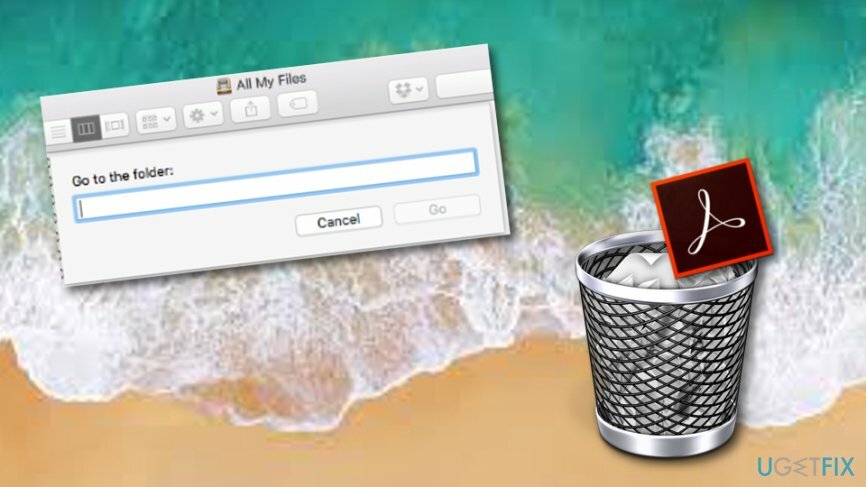
2. veids. Automātiski parūpējieties par savām problēmām
Lai atinstalētu šos failus, jums ir jāiegādājas licencēta versija Mac veļas mašīna X9 Mac veļas mašīna X9 atinstalējiet programmatūru.
Tomēr iepriekšējai metodei vajadzētu noderēt jums, ja esat izdarījis visu tieši tā, kā mēs aprakstījām norādījumus, bet Adobe Acrobat Reader DC joprojām ir jūsu datorā, jūsu datorā var būt citas problēmas sistēma. Varbūt kāda veida kļūda vai draudi neļauj atinstalēt šādu lietojumprogrammu. Varat mēģināt to noskaidrot, izmantojot pilnu Mac sistēmu[3] skenēt ar cienījamu datora rīku, piemēram, ReimageMac veļas mašīna X9.
Atbrīvojieties no programmām tikai ar vienu klikšķi
Varat atinstalēt šo programmu, izmantojot detalizēto ceļvedi, ko jums ir iesnieguši ugetfix.com eksperti. Lai ietaupītu jūsu laiku, esam izvēlējušies arī rīkus, kas palīdzēs šo uzdevumu veikt automātiski. Ja steidzaties vai jūtat, ka neesat pietiekami pieredzējis, lai pats atinstalētu programmu, izmantojiet šos risinājumus:
Piedāvājums
dari to tagad!
Lejupielādētnoņemšanas programmatūraLaime
Garantija
Ja jums neizdevās atinstalēt programmu, izmantojot, informējiet mūsu atbalsta komandu par savām problēmām. Noteikti sniedziet pēc iespējas vairāk informācijas. Lūdzu, dariet mums zināmu visu informāciju, kas, jūsuprāt, mums būtu jāzina par jūsu problēmu.
Šajā patentētajā labošanas procesā tiek izmantota 25 miljonu komponentu datubāze, kas var aizstāt jebkuru bojātu vai trūkstošu failu lietotāja datorā.
Lai labotu bojāto sistēmu, jums ir jāiegādājas licencēta ļaunprātīgas programmatūras noņemšanas rīka versija.

Lai paliktu pilnīgi anonīms un novērstu ISP un valdība no spiegošanas uz jums, jums vajadzētu nodarbināt Privāta piekļuve internetam VPN. Tas ļaus jums izveidot savienojumu ar internetu, vienlaikus esot pilnīgi anonīmam, šifrējot visu informāciju, novēršot izsekotājus, reklāmas, kā arī ļaunprātīgu saturu. Vissvarīgākais ir tas, ka jūs apturēsit nelikumīgās novērošanas darbības, ko NSA un citas valsts iestādes veic aiz muguras.
Datora lietošanas laikā jebkurā laikā var notikt neparedzēti apstākļi: tas var izslēgties strāvas padeves pārtraukuma dēļ, a Var parādīties zilais nāves ekrāns (BSoD) vai nejauši Windows atjauninājumi var tikt instalēti pēc tam, kad uz dažām dienām aizgājāt. minūtes. Tā rezultātā var tikt zaudēti jūsu skolas darbi, svarīgi dokumenti un citi dati. Uz atgūties zaudētos failus varat izmantot Data Recovery Pro – tā meklē to failu kopijās, kas joprojām ir pieejami jūsu cietajā diskā, un ātri tos izgūst.